電車でD BurningStage(製品版)をインストールする
投稿日:2019年07月22日
最終更新日:
もくじ
- 下準備(DirectX エンド ユーザー ランタイムのインストール)…別ページで解説
- インストール手順
- パッチを当てる・読み取り専用を解除
記事中で、以下の略称を使用することがあります。
- 電車でD→電D
- LightningStage→LS
- BurningStage→BS
- ClimaxStage→CS
- RisingStage→RS
- ShiningStage→SS
下準備(DirectX エンド ユーザー ランタイムのインストール)
電車でDをプレイするためには、PCにDirectX エンド ユーザー ランタイムをインストールする必要があります。詳細はこちらのページを参照してください。
インストール手順
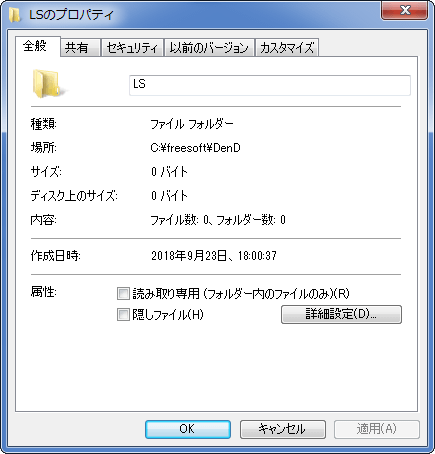
※上画像は電DLSのインストール手順解説記事から転用しています
まずは電DBSをインストールするフォルダを作成しましょう。このとき、「Program Files」や「Windows」などの(Windowsセットアップ完了直後からある)フォルダ内への作成は避けてください。また、電D体験版とは別のフォルダを用意しましょう。
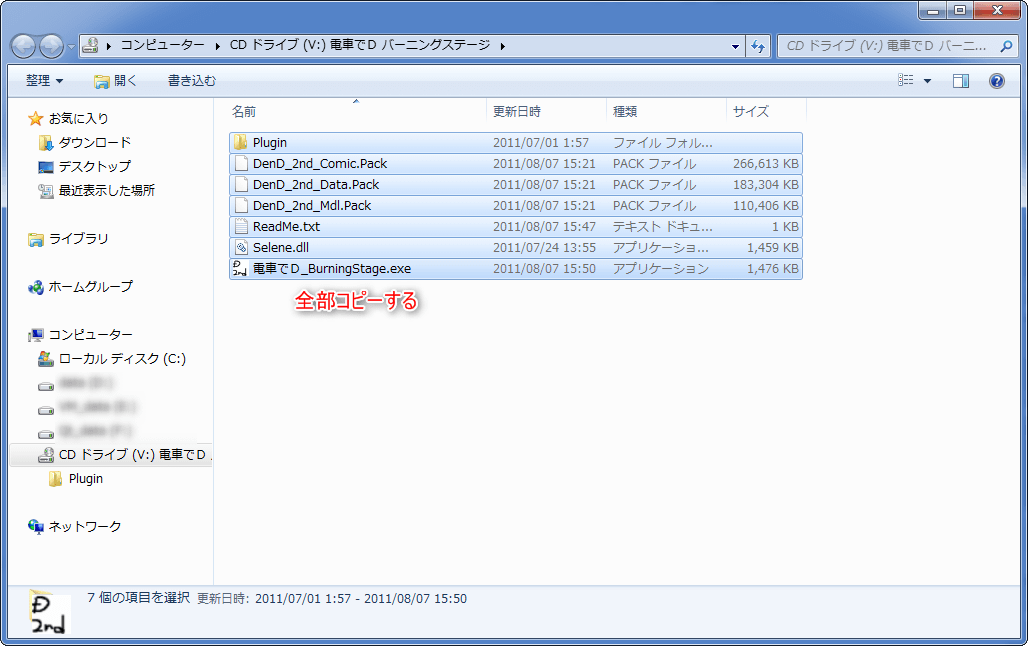
その後、電DBSをインストールしたいPCに電DBSのCDを入れ、エクスプローラ等でCDドライブを開きましょう。開いたら、CDドライブ中にあるファイルすべてを電DBSのインストール先フォルダにコピーしましょう。これで第1段階は終了です(ただし、作業はまだ続きます)。
パッチを当てる・読み取り専用を解除
パッチ当て
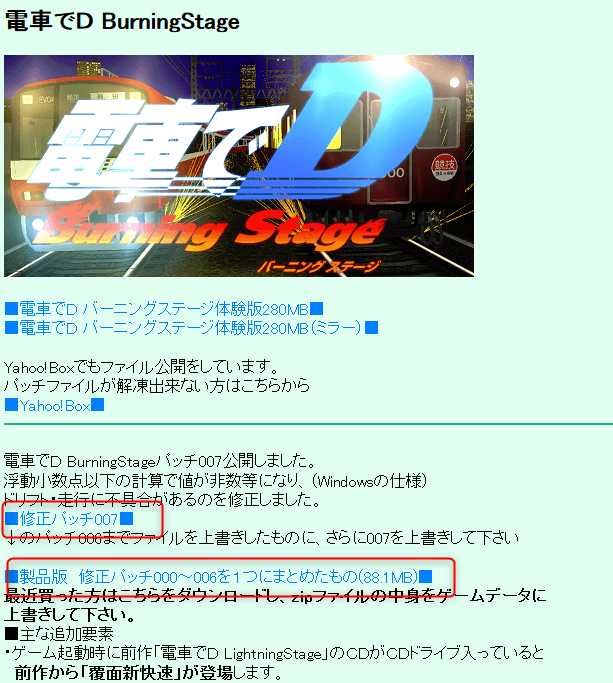
インストールが完了したら、パッチを当てます。パッチファイルは同人ゲームサークル 地主一派 電車でD BurningStageからダウンロードし、解凍してください。
まずは修正パッチ000~006を1つにまとめたもの(BurningPatch006_ALL.zip)を解凍し、中身すべてを電DBSをインストールしたフォルダにコピーしましょう。次に、修正パッチ007(BurningPatch007.zip)を解凍し、中身すべてを電DBSをインストールしたフォルダにコピーしましょう。(いずれの場合も同名のファイルは上書き)
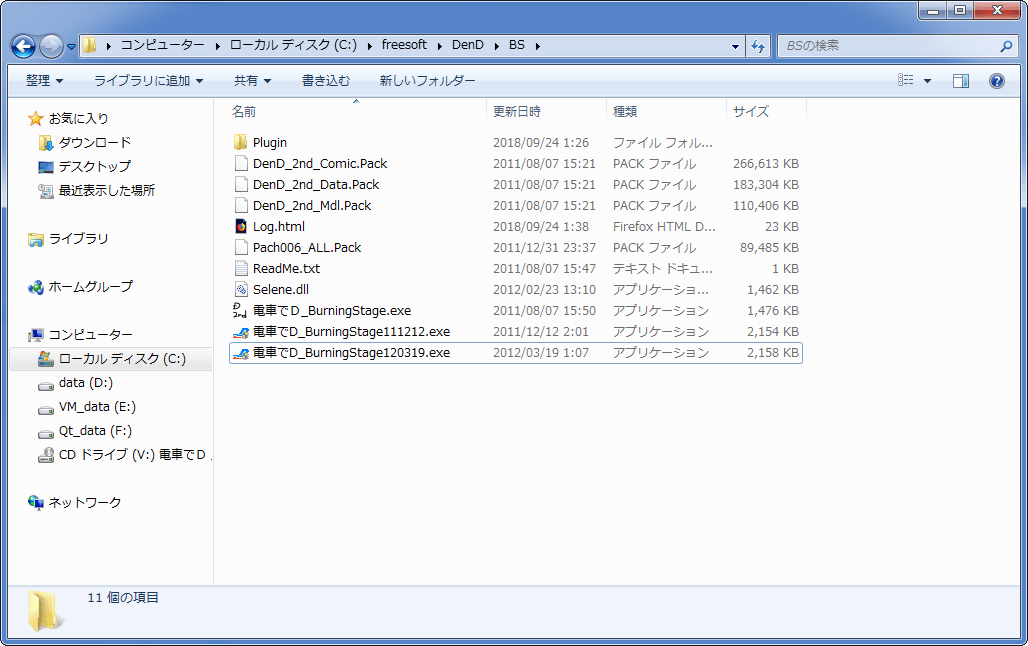
最終的に、電DBSをインストールしたフォルダは上画像のようになるはずです。
読み取り専用を解除
最後に、電BSをインストールしたフォルダとその中にあるファイルとフォルダに付いている「読み取り専用」属性を外せば作業完了となります。作業完了後に電車でD_BurningStage120319.exeをダブルクリックすれば、電車でD BurningStage(製品版)をプレイできるはずです。(当方の環境では、電車でD_BurningStage120319.exeを起動する際に管理者権限が必要になります)
「読み取り専用」属性の外し方がわからない場合は、以下の解説を参考にしてください。
まずは電DBSをインストールしたフォルダの親フォルダ(1つ上の階層のフォルダ)にアクセスしましょう。
※以下、画像は電DLSのインストール手順解説記事から転用しています
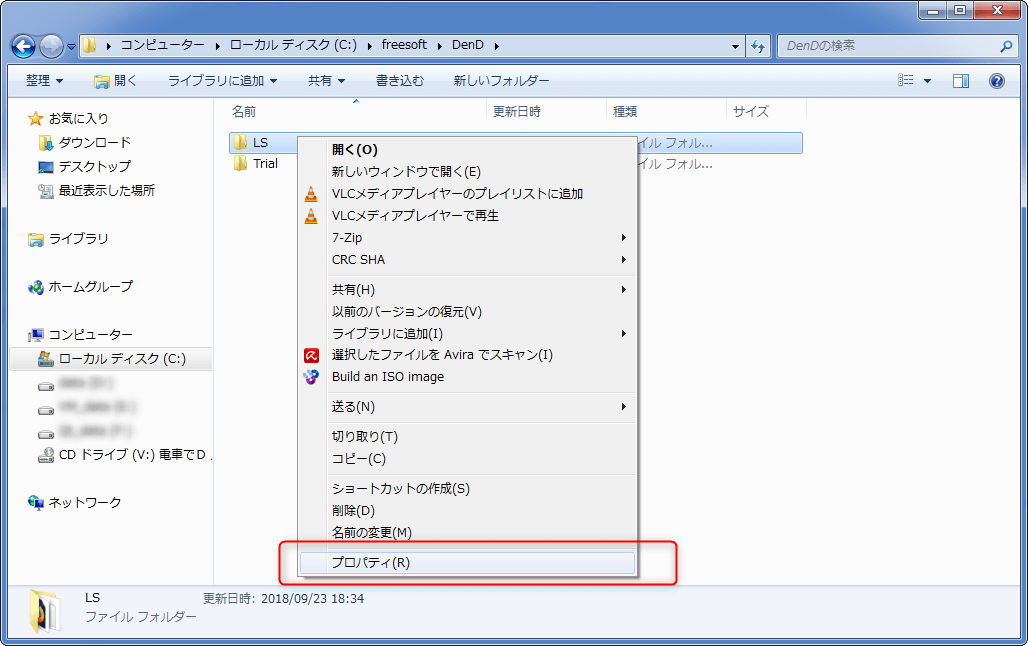
電DBSをインストールしたフォルダを右クリック→「プロパティ」
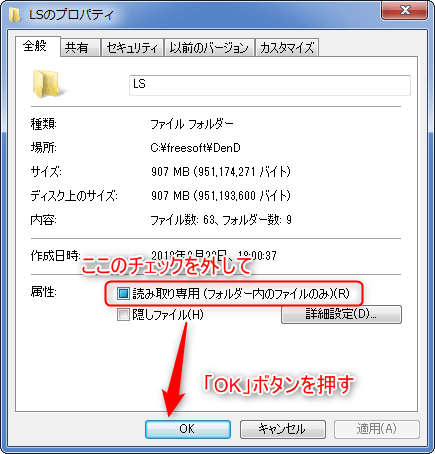
「読み取り専用」のチェックを外し、「OK」ボタンを押します。
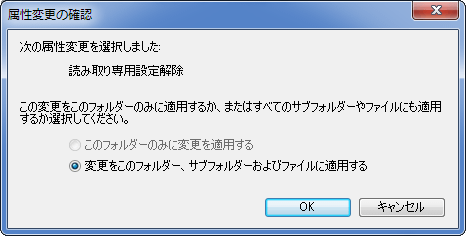
「変更をこのフォルダー、サブフォルダーおよびファイルに適用する」を選択した状態で「OK」を押せば作業完了です。


